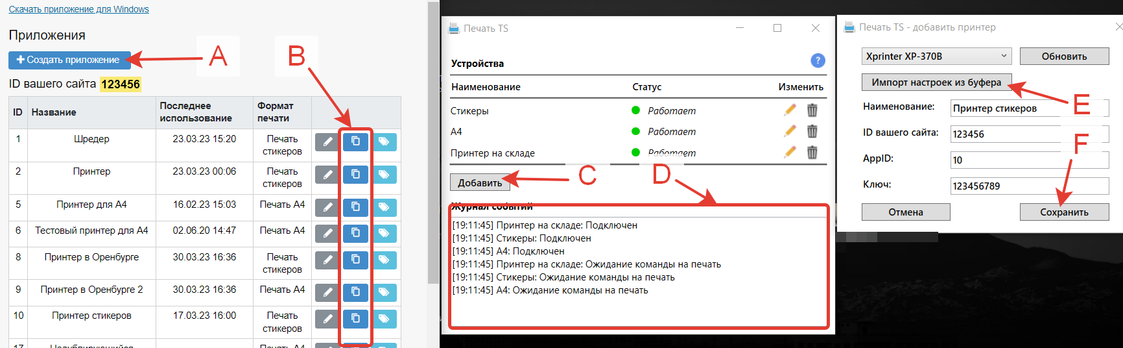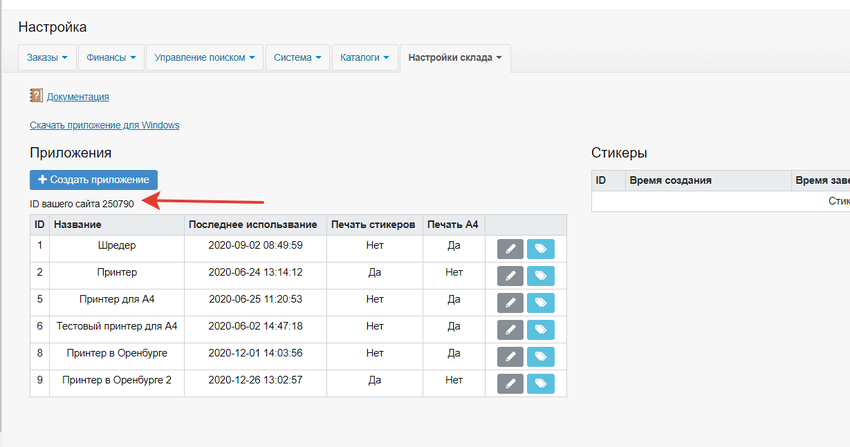| Строка 17: | Строка 17: | ||
===Настройка приложения=== | ===Настройка приложения=== | ||
| + | [[Файл:2023-03-30 19-14-38.png|безрамки|1123x1123пкс]]<br /> | ||
| − | #Откройте панель управления вашего сайта. Перейдите в Настройка '''🠊''' Настройки склада '''🠊''' [https://cp.abcp.ru/?page=allsettings&theSkladSettings& | + | #Откройте панель управления вашего сайта. Перейдите в Настройка '''🠊''' Настройки склада '''🠊''' [https://cp.abcp.ru/?page=allsettings&theSkladSettings&printers '''Принтеры и очередь печати''']; |
| − | #Создайте приложение или используйте параметры уже созданного | + | #Создайте приложение ('''A''') или используйте параметры уже созданного; |
| − | # | + | #Нажмите на кнопку "'''Копировать настройки в буфер обмена'''" ('''B''') для требуемого приложения; |
| − | # | + | #Откройте приложение ABCP Print App; |
| − | # | + | #Нажмите кнопку "'''Добавить'''"('''C'''), которая располагается после списка устройств; |
| − | # | + | #Выберите принтер; |
| − | # | + | #Нажмите кнопку "'''Импорт настроек из буфера обмена'''" ('''E'''); |
| + | #Нажмите кнопку "'''Сохранить'''" ('''F'''). | ||
| − | Если все прошло успешно, то в | + | Если все прошло успешно, то в '''Журнале событий''' ('''D''') появятся записи: <code>Подключен</code> и <code>Ждем команду на печать</code>''.'' |
Если в панели управления в очередь направлены стикеры или документы, их печать начнётся сразу после запуска принтера. | Если в панели управления в очередь направлены стикеры или документы, их печать начнётся сразу после запуска принтера. | ||
Версия 17:21, 30 марта 2023
Содержание
Инструкция по настройке ABCP Print App
Приложение TSPrint служит для печати на локальном принтере документов или стикеров напрямую с сайта.
Преимущества использования TSPrint:
- можно производить печать документов и стикеров с меньшей обработкой и более быстро (без сохранения pdf на компьютере сотрудника, отправившего на печать);
- можно производить печать документов и стикеров с компьютеров сотрудников, не входящих в одну локальную сеть с принтером.
Перед использованием ABCP Print App рекомендуется настроить принтер печати стикеров.
Установка ABCP Print App
Установка ABCP Print App возможна для операционных систем:
Настройка приложения
- Откройте панель управления вашего сайта. Перейдите в Настройка 🠊 Настройки склада 🠊 Принтеры и очередь печати;
- Создайте приложение (A) или используйте параметры уже созданного;
- Нажмите на кнопку "Копировать настройки в буфер обмена" (B) для требуемого приложения;
- Откройте приложение ABCP Print App;
- Нажмите кнопку "Добавить"(C), которая располагается после списка устройств;
- Выберите принтер;
- Нажмите кнопку "Импорт настроек из буфера обмена" (E);
- Нажмите кнопку "Сохранить" (F).
Если все прошло успешно, то в Журнале событий (D) появятся записи: Подключен и Ждем команду на печать.
Если в панели управления в очередь направлены стикеры или документы, их печать начнётся сразу после запуска принтера.
Отправка команды на печать стикера
- В панели управления зайдите в справочник товаров.
- В колонке “Стикер” нажмите кнопку с иконкой "Принтер":
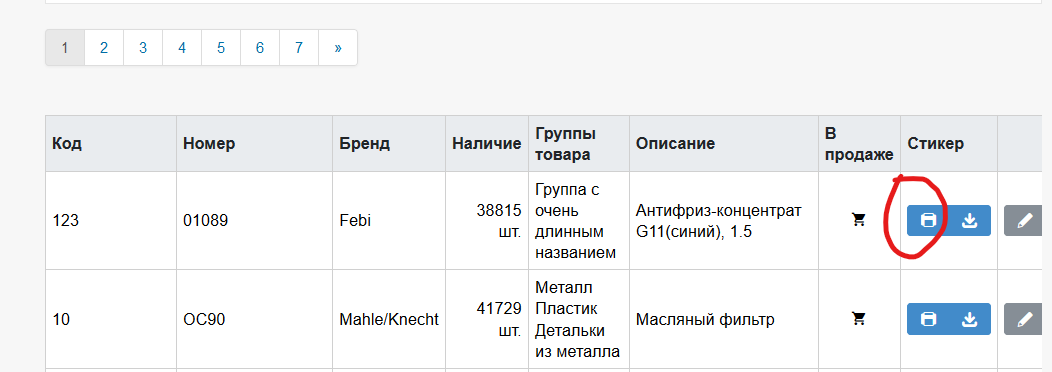
- Выберите приложение, на которое отправить запрос печати с помощью кнопки "Печатать":
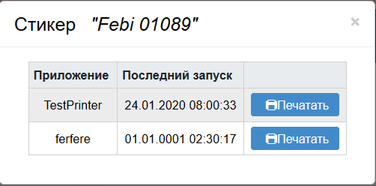
Запросы на печать можно отправлять даже если приложение не подключено. В этом случае стикер запишется в очередь и будет распечатан после подключения приложения к панели управления.
Где найти ID вашего сайта
Нас странице https://cp.abcp.ru/?page=allsettings&theSkladSettings&applications
Возможные сообщения при работе
Возможны следующие сообщения в логах (текстовое поле в нижней части приложения):
1. Подключились. Ждем команду на печать.
Подключение успешно.
2. Ошибка подключения: <причина ошибки>.
Ошибка при подключении. В логах (текстовое поле внизу приложения) появятся. Если текст ошибки подключения - “error while connecting to websocket: websocket: bad handshake”, проверьте параметры подключения.
3. Получили команду
Пришел запрос на печать стикера.
4. Отправили в печать на принтер <имя принтера> Ждем команду на печать
Запрос на печать стикера успешно обработан.
5. Ошибка во время печати документа: <текст ошибки> Ждем команду на печать
Во время обработки команды произошла ошибка.
6. Ошибка: <текст ошибки> Ждем команду на печать
Некритичная ошибка приложения Произошла внутренняя ошибка приложения, соединение с панелью управления не было прервано.
7. Ошибка: <текст ошибки> Пытаюсь заново установить соединение.
Критичная ошибка приложения. Произошла внутренняя ошибка приложения, соединение с панелью управления было прервано. Приложение будет пытается установить соединение, пока не будет нажата кнопка “Стоп”.